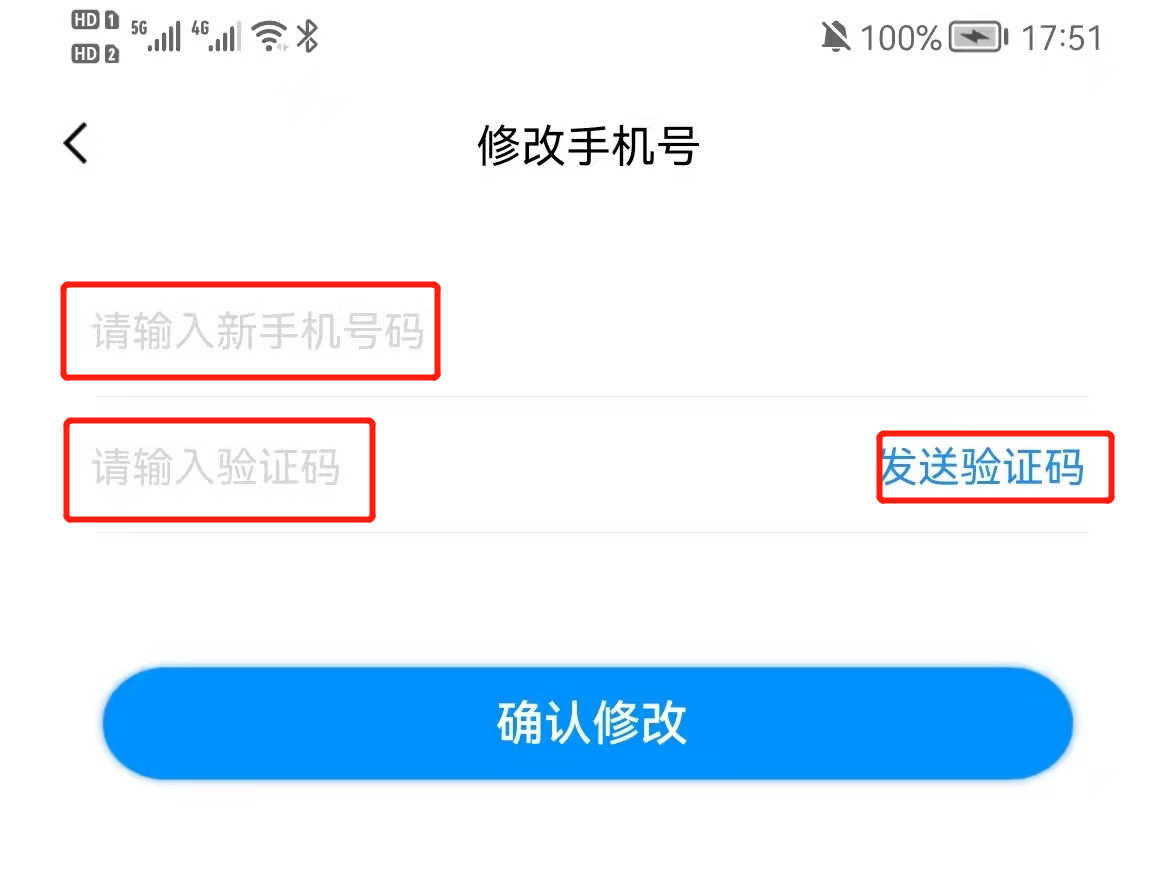1.进入界面
路径:打开手机APP“新教育学生端”,登录学生账号后,点击底部导航【我的】,即可展示个人中心的相关信息;
若该生已加入班级,则班级、年级和学校无法修改;如需修改请联系客服;
如下图该用户不是微课和作业的VIP,因此“微课视频”需要单独购买;也没有权限使用错题本中的“类题加练”;
注意:VIP不对个人用户开放,仅对学校统一采购服务;
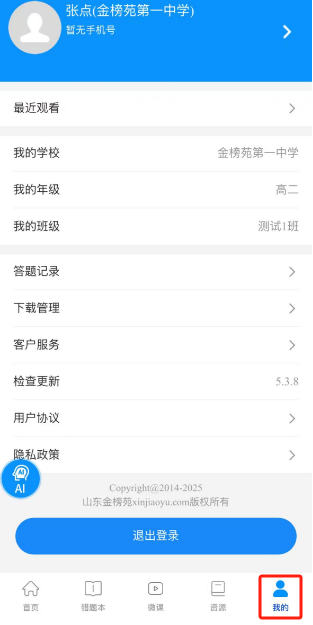
2.最近观看
路径:点击【最近观看】,显示最近观看微课视频的列表,顶部可切换学科;
点击微课视频,可从上次观看到的课时继续观看;
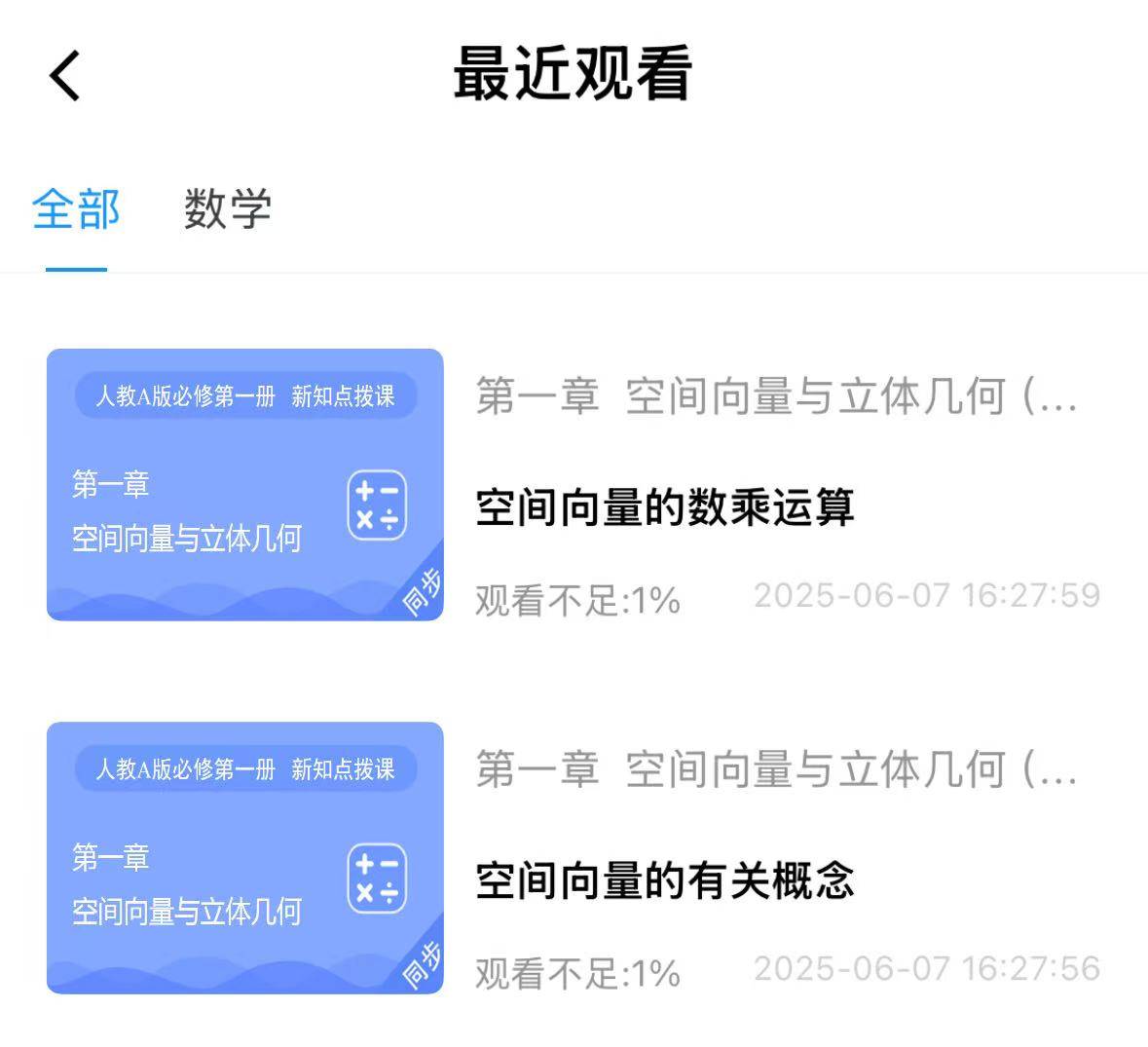
5.答题记录
路径:点击【答题记录】,统计了历史练习的内容,总练习次数、练习题数、正确率及练习时长;
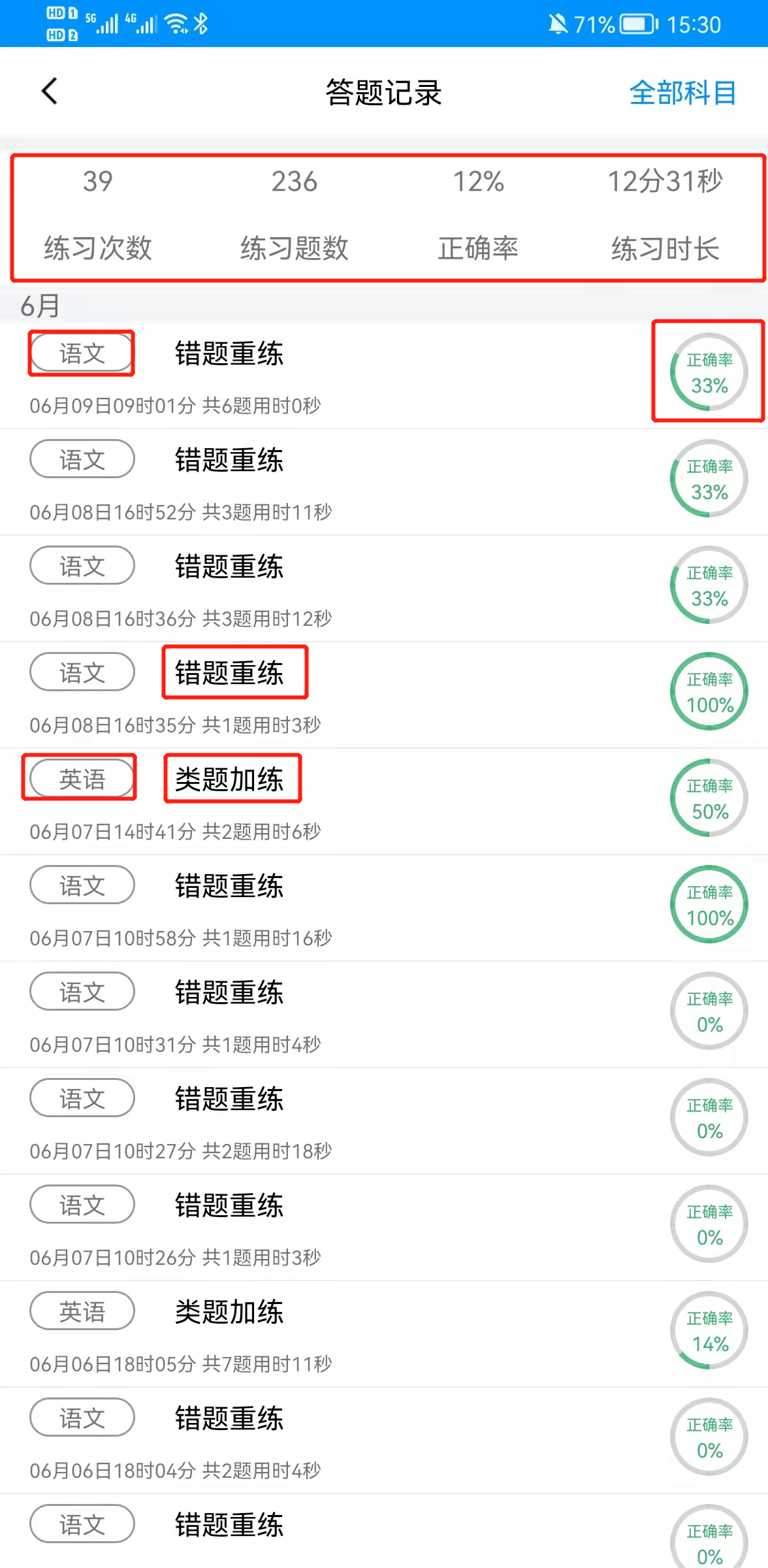
对每次的练习也会有单独的统计,点击单次的练习记录,可以查看练习报告,也可以对该练习【再做一次】;
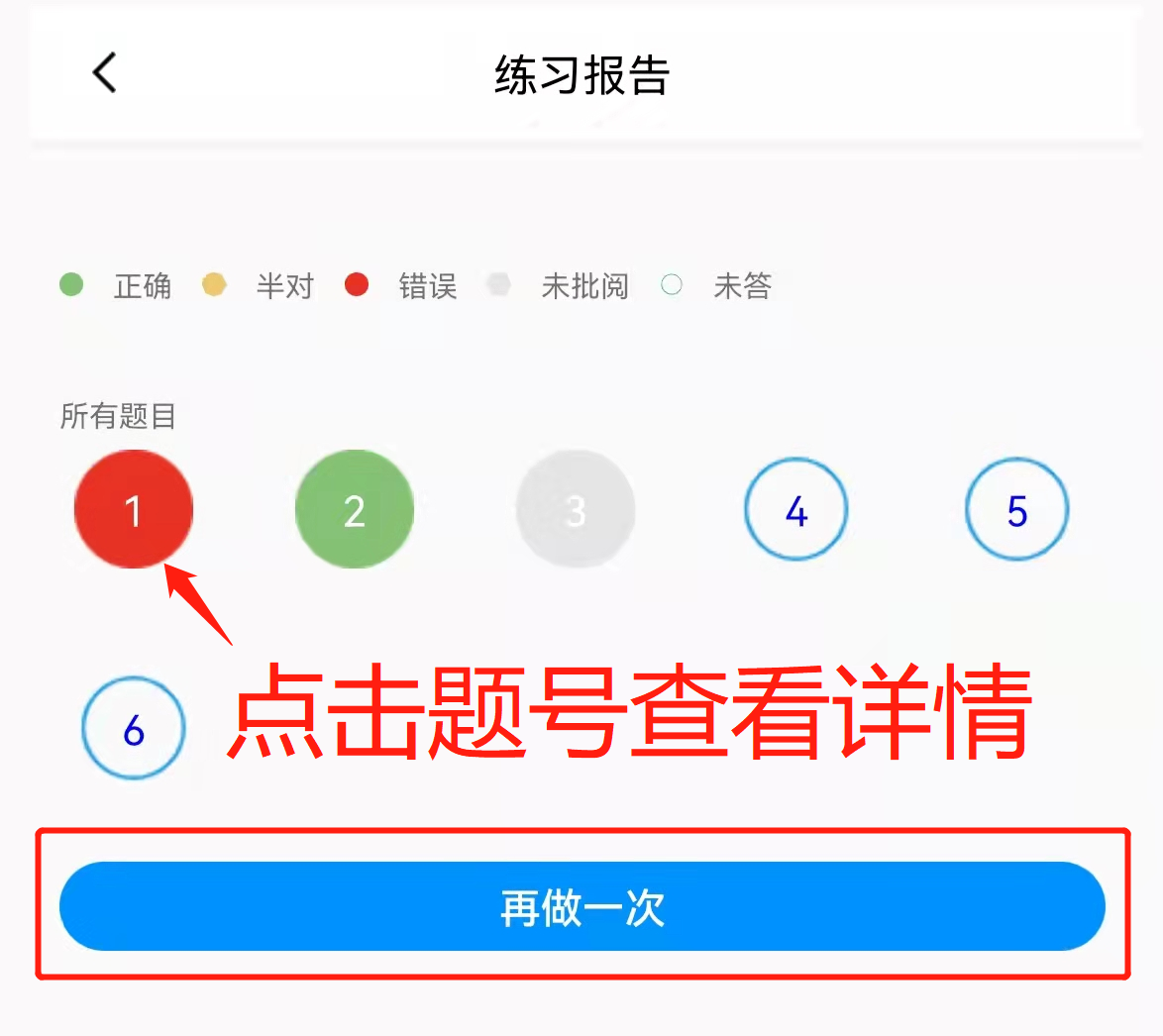
6.下载管理
路径:点击【下载管理】,即可查看已缓存的微课视频列表,点击视频列表可查看缓存的详情;
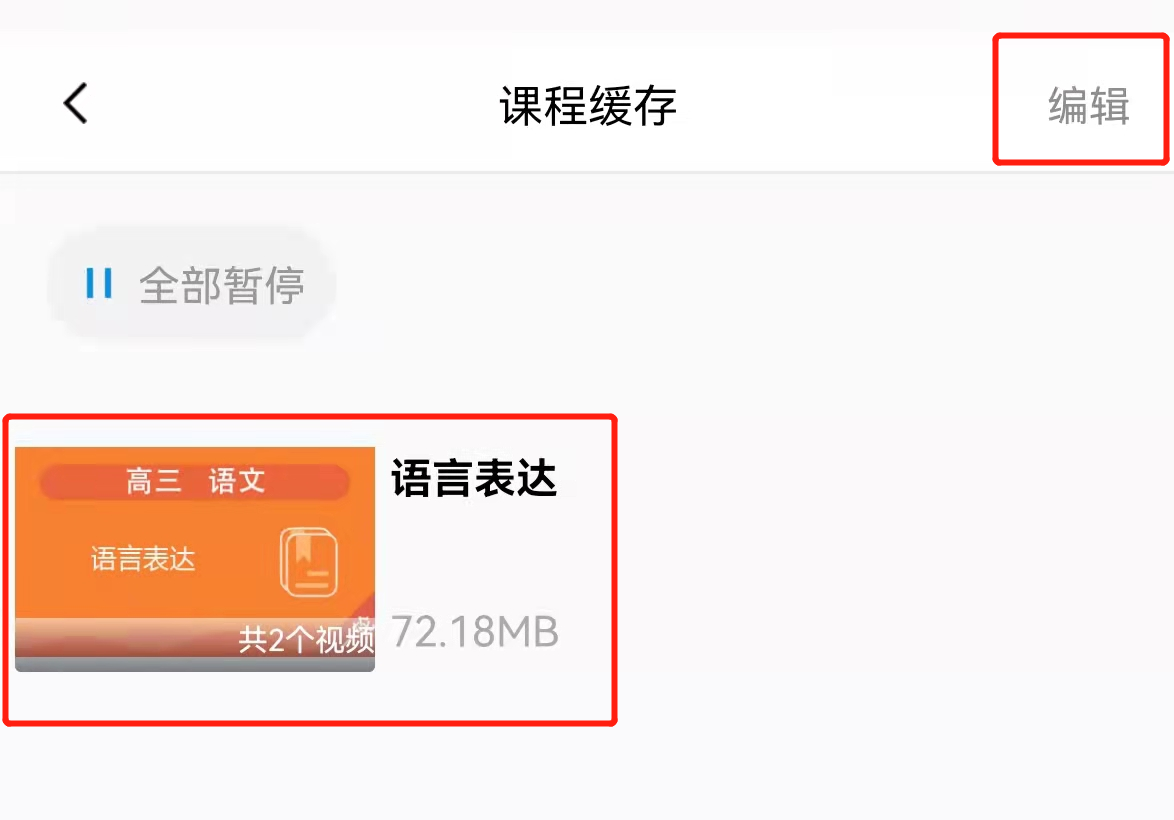
在微课视频列表,点击【编辑】,可以选择并删除缓存的整个视频;
点击已缓存的微课进入微课详情页:
若该微课的课时未完全缓存,则点击【下载更多视频】可以选择缓存该微课下的其他课时;
若该微课的课时已全部缓存,则点击【下载更多视频】无其他课时可以再选择;
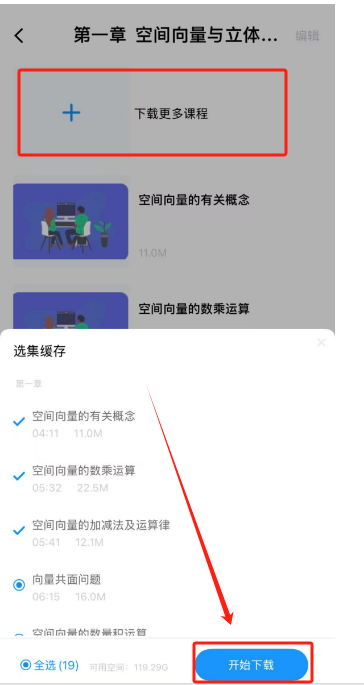
在已缓存的微课详情页,点击右上角的【编辑】可以勾选√课时,单独删除缓存的部分课时:
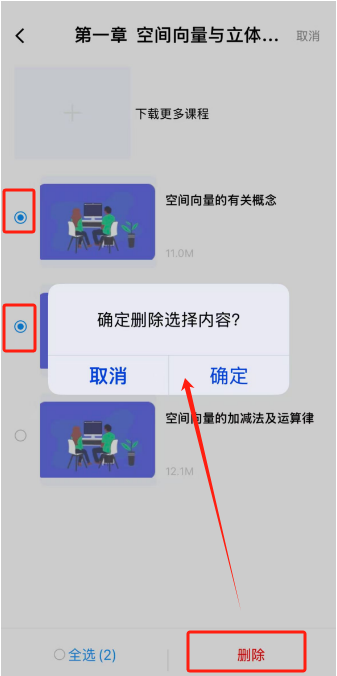
7.客户服务
路径:点击【客户服务】,会自动连接人工客服,人工客服工作时间为08:30--17:00(非节假日周一至周日),超出时间范围后可留言,待人工客服上班后查看回复。
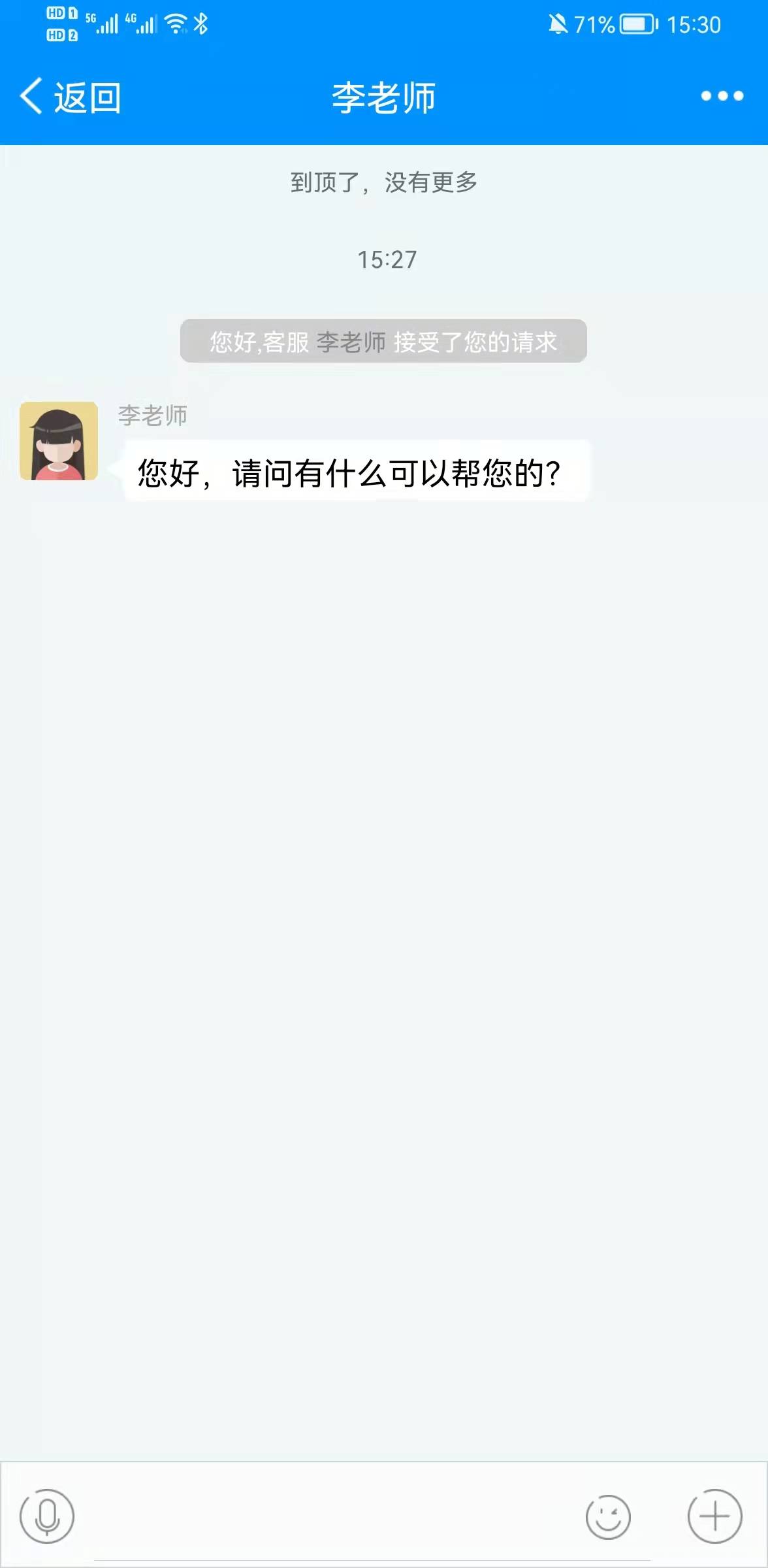
8.检查更新
【检查更新】右侧显示版本号,点击【检查更新】后,可以自行下载安装升级;
9.修改密码
路径:点击顶部绑定显示手机号的部分,进入“个人资料”页面,再点击【修改密码】;输入原密码及两次新密码即可修改成功;
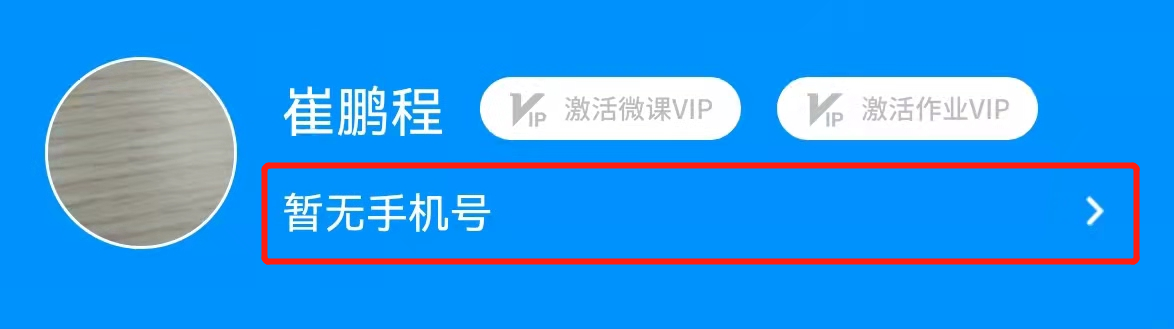
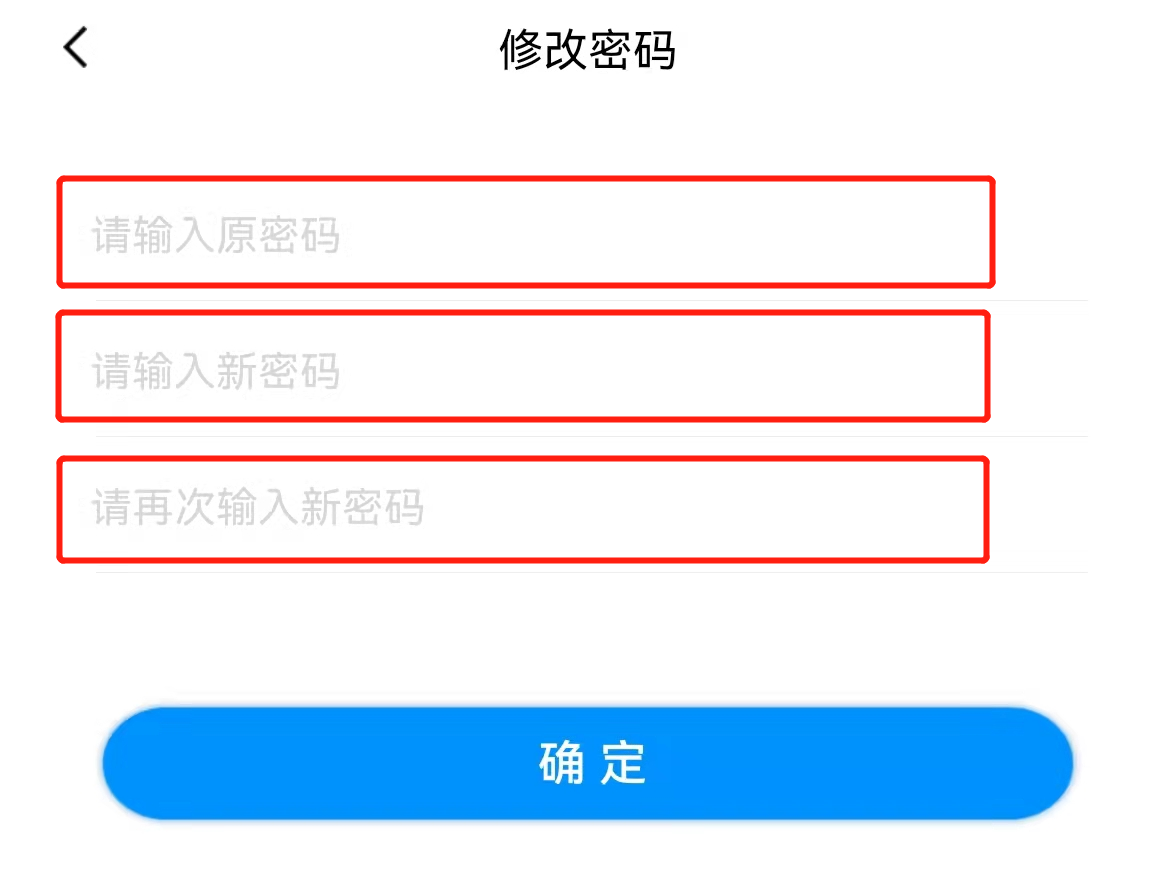
10.绑定/更换手机号
路径:点击顶部绑定显示手机号的部分,进入“个人资料”页面,再点击【手机号】,需要先输入该账号的登录密码;
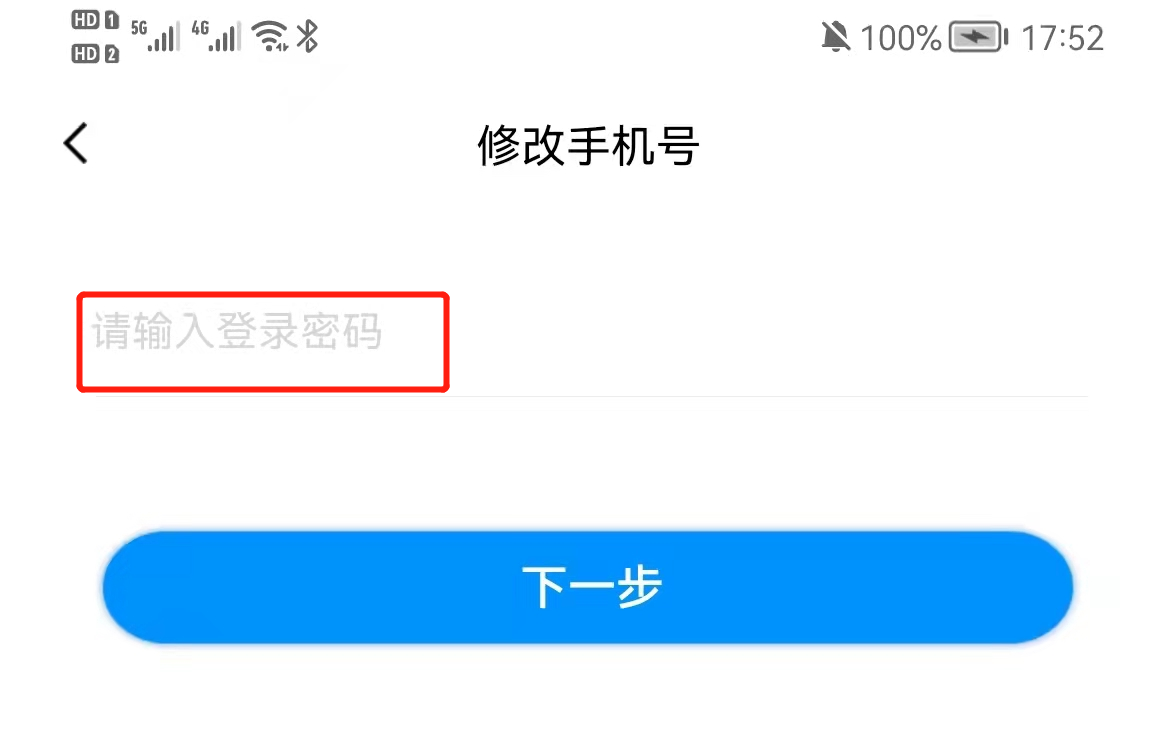
输入登录密码后,点击【下一步】;再输入手机号,点击【发送验证码】,输入验证码后,点击【确认修改】。